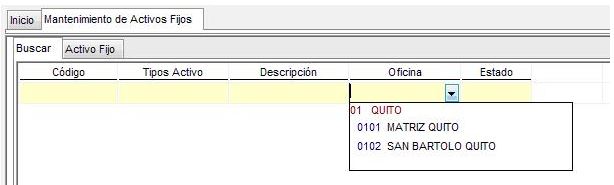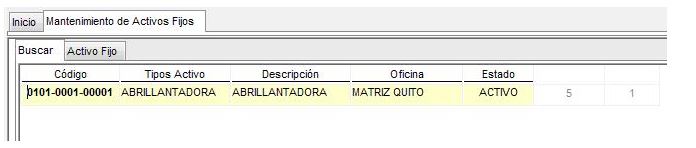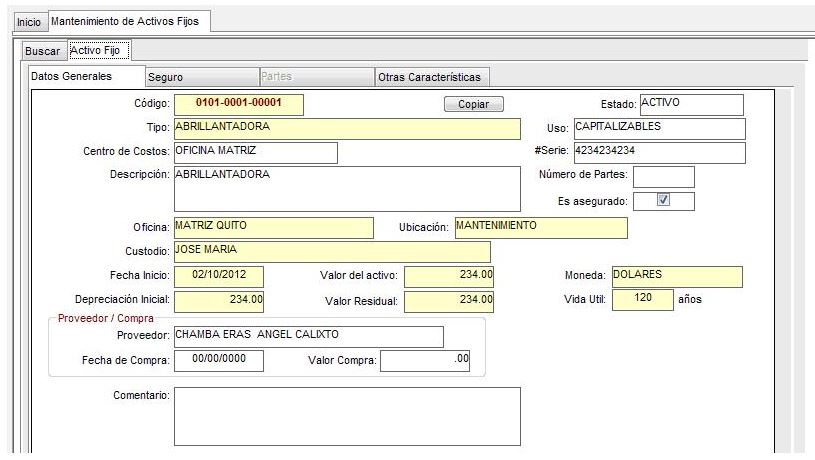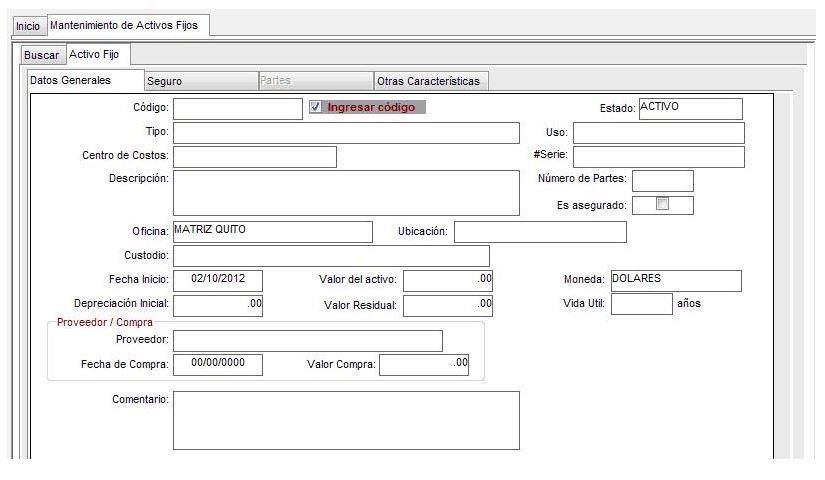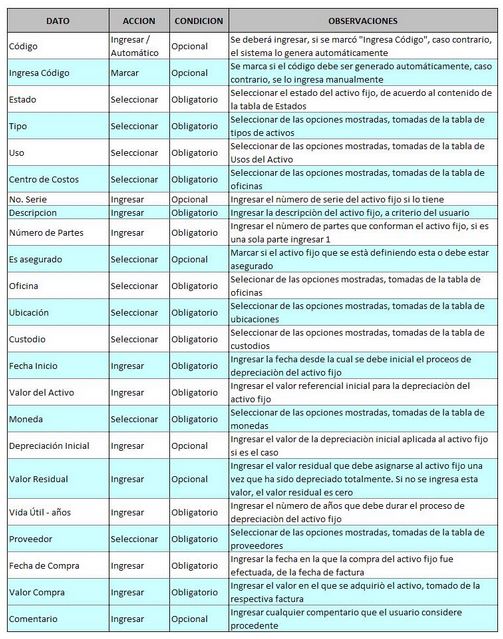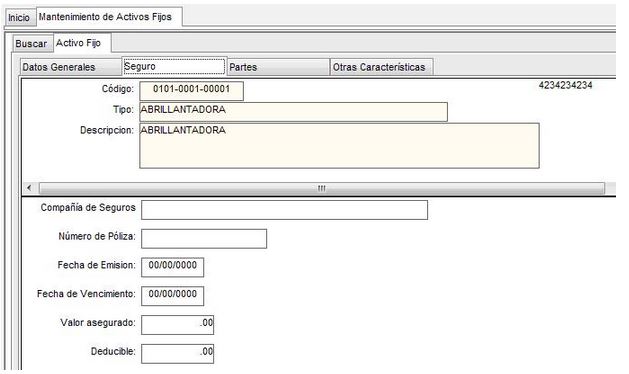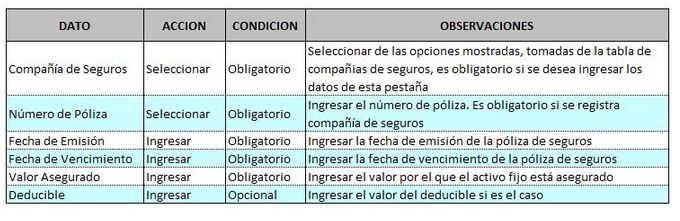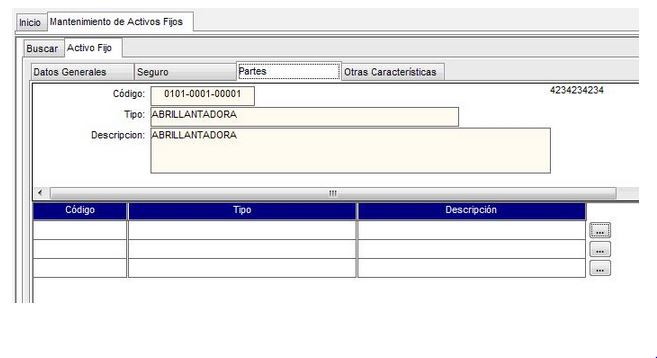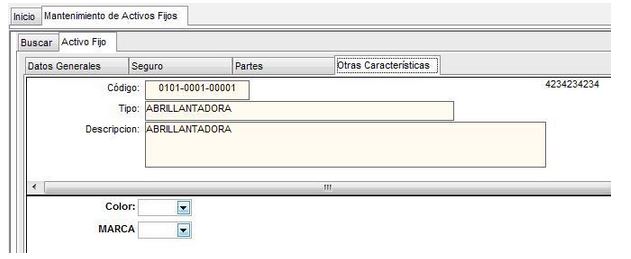Diferencia entre revisiones de «MANTENIMIENTO DE ACTIVOS»
(Página creada con «Este proceso permite dar mantenimiento a los datos de activos fijos. Si seleccionamos esta opción, aparece la siguiente ventana: Archivo:0012.JPG En esta ventana, si...») |
|||
| Línea 1: | Línea 1: | ||
| + | <div style="float: right"> | ||
| + | {{MANUAL USUARIO ORION.A}} | ||
| + | </div> | ||
Este proceso permite dar mantenimiento a los datos de activos fijos. Si seleccionamos esta opción, aparece la siguiente ventana: | Este proceso permite dar mantenimiento a los datos de activos fijos. Si seleccionamos esta opción, aparece la siguiente ventana: | ||
Revisión de 22:24 27 nov 2014
Este proceso permite dar mantenimiento a los datos de activos fijos. Si seleccionamos esta opción, aparece la siguiente ventana:
En esta ventana, si lo que se desea es dar mantenimiento (corregir) los datos de un activo fijo ya registrado, se puede ingresar cualquier referencia respecto a la localización de activos fijos. En el caso de la “Oficina”, permite seleccionar de los datos registrados en la tabla de oficinas. Luego de ingresada la referencia se seleccionará “Buscar” en la barra de herramientas, apareciendo los datos del activo fijo seleccionado:
Se marcará cualquier dato en la línea de datos del activo fijo que se desea procesar y se seleccionará la pestaña “Activo Fijo”, apareciendo los datos del activo fijo seleccionado:
En esta pestaña o en las pestañas “Seguro”, “partes” u “Otras Características” se puede modificar los datos mostrados seleccionando “Guardar” en la barra de herramientas, con lo que los datos son actualizados.
Si lo que se desea es ingresar un nuevo activo fijo, se deberá seleccionar (clic) “Nuevo” en la barra de herramientas, con lo que aparecerá la siguiente ventana:
Los datos a ingresarse en esta ventana, se detallan en la siguiente tabla:
Una vez ingresados los datos pertinentes, se seleccionará “Guardar” en la barra de herramientas con lo que los datos de esta pestaña serán guardados.
Una vez guardados estos datos, el proceso permitirá acceder a las pestañas para el ingreso de información adicional, si se selecciona la pestaña “Seguro” se podrá registrar los datos respecto a la compañía de seguros en la que el activo fijo está asegurado, esta pestaña se activa si marcamos “Es asegurado” en la pestaña de “Datos Generales”, mostrándose la siguiente ventana:
En la parte superior aparecerán los datos de identificación del activo, en la parte inferior se ingresarán los datos de identificación de la compañía de seguros donde el activo fijo está asegurado (si es el caso). Los datos que pueden ser ingresados son los siguientes:
La pestaña “Partes” se activa al ingresarse un valor mayor a cero en “Numero de Partes” en la pestaña de “Datos Generales”. Si seleccionamos esta opción, aparece la siguiente ventana:
En la parte superior, se muestran los datos generales de identificación del activo fijo, en la parte inferior, aparecerán automáticamente el número de líneas, de acuerdo al número de partes ingresado en la ventana de datos generales. Marcando el recuadro punteado a la derecha de cada línea, se podrá escoger entre partes definidas, caso contrario, se ingresará una nueva parte, como componente del activo fijo.
Finalmente, la pestaña “Otras Características”, que está disponible en todos los casos, permite ingresar datos adicionales de los activos fijos, pudiendo ser modificado para casos especiales. Para el caso, esta ventana permite el ingreso de los siguientes datos:
Color, que deberá se escogido de las opciones mostradas, tomadas de la tabla “Características Listas” que se puede mantener en este módulo. Marca, que igualmente deberá se escogido de las opciones mostradas, tomadas de la tabla “Características Listas”.